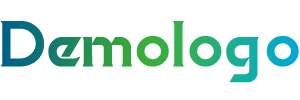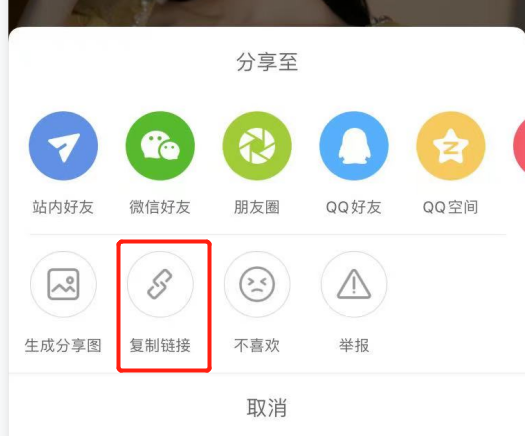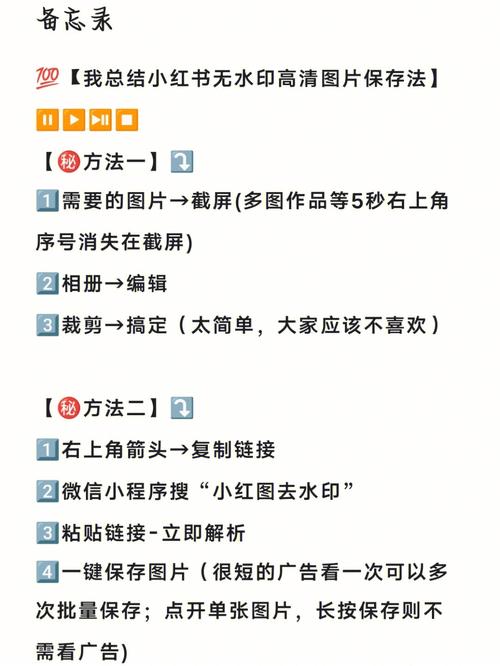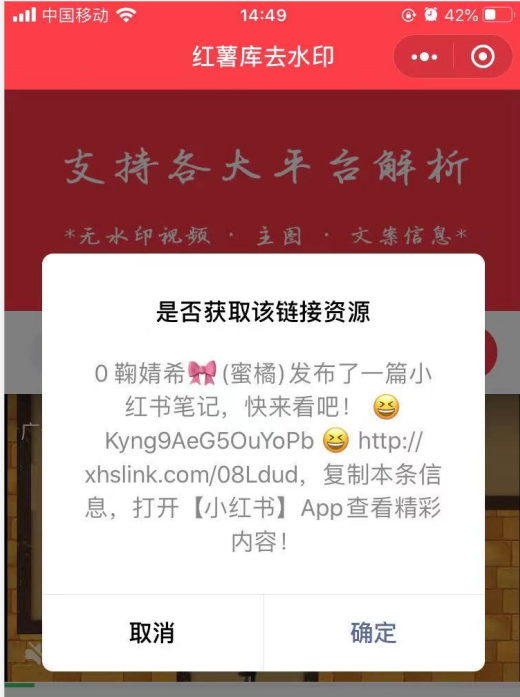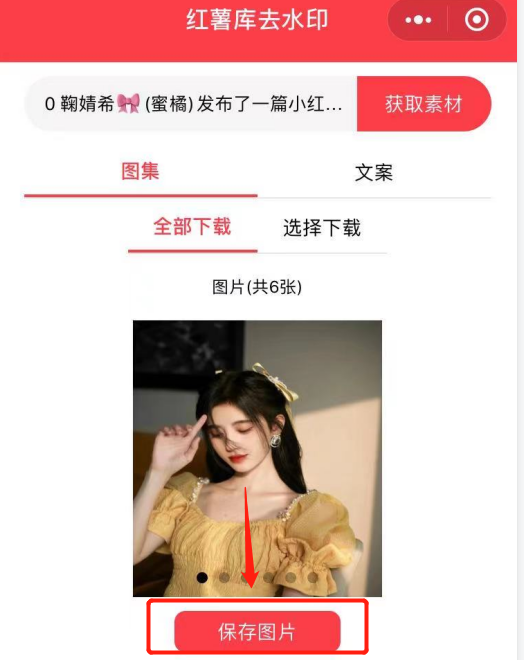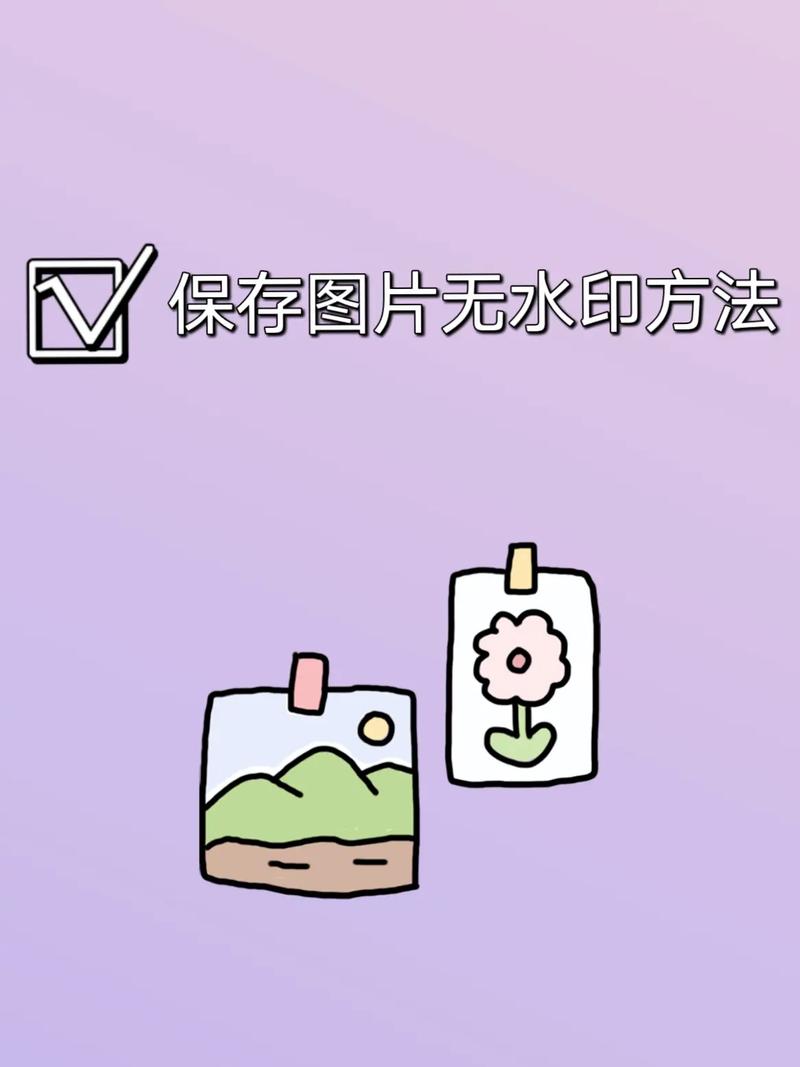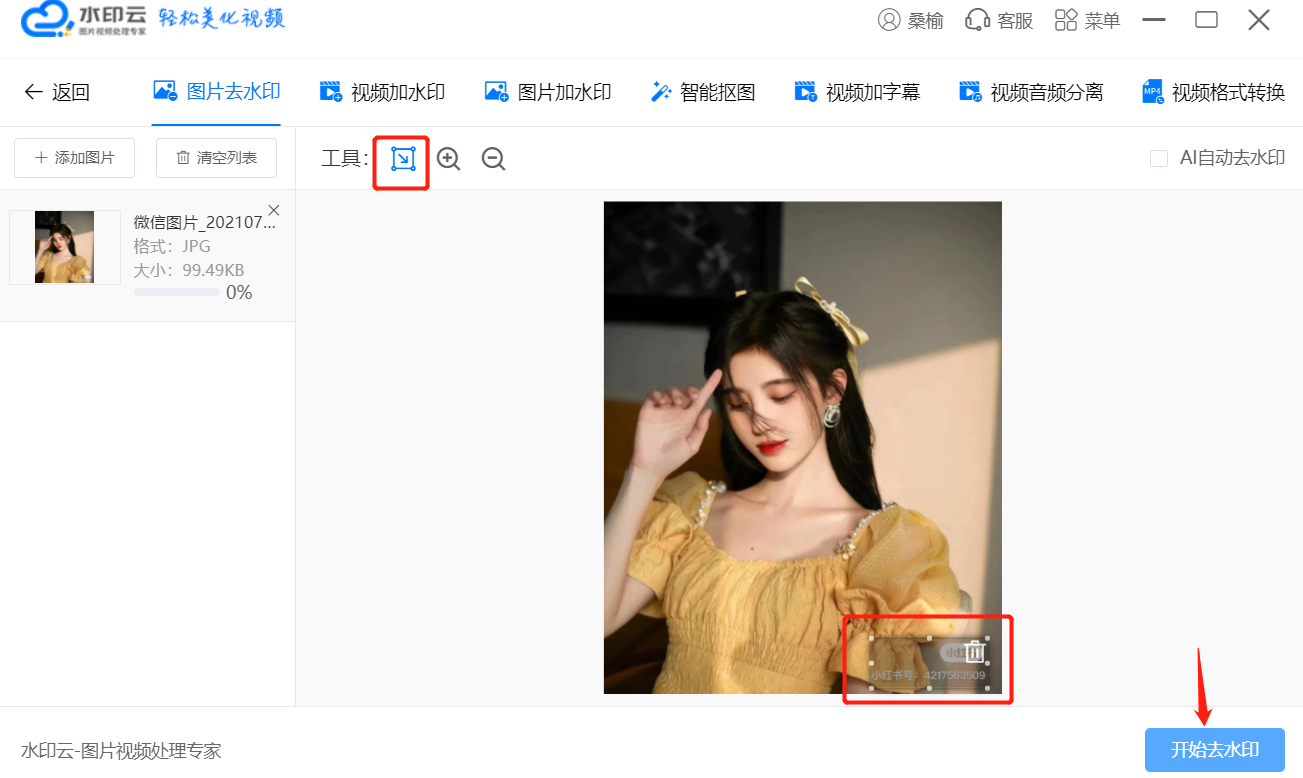看到小红书上好看的图片,想保存下来却有恼人的水印?这是很多人的痛点。别担心,今天就来详细讲讲小红书图片去水印的方法。
在线保存无水印图片
我们先来说第一个方法,这个方法超级方便。当你在小红书看到心仪的图片时,比如你正在浏览旅游攻略类的笔记,里面风景图片特别美。第一步只要点击右上角“分享”按钮,这是小红书的一个标准操作位置,很容易找到。第二步选择“复制链接”。然后打开我们常用的微信,下拉小程序搜索“红薯库去水印”并点击进入,它就会直接跳转至粘贴板,点击确定后就能保存图片,整个过程简单快捷。
还有一些小细节值得注意,这种方式不需要你在手机里安装其他复杂的软件,只要微信有就可以操作。在实际使用中发现,即使是不太懂手机操作的人,也能快速上手。
使用去水印软件一键图片去水印
若是已经保存下来的带水印图片也有办法。就像我经常用的水印云软件。首先在浏览器上搜索“图片去水印”或者“水印云”,找到去水印网站后点进去。然后点击“立即体验”,再选择“图片去水印”。例如你在浏览美妆类小红书笔记保存的图片,按照这个流程很容易操作。接下来本地上传需要去水印的图片,再点击左上角“框选”工具,框选水印后,点击“开始去水印”就可以了,之后下载文件就行。
这一方法适用于那些已经保存到手机里,突然发现水印很影响使用的图片。而且很多时候,它的处理速度相当快,提供了很大的便利。
小红书保存图片方法补充
在这里再补充一下保存小红书图片的方法。第一种就是简单的长按图片,会跳出一个对话框,选择保存图片即可。这是最基础的方式,比如用户在看到一些美食制作的小红书笔记时,想保存食谱配图就可以这样操作。
还有一种是用我们前面提到的第一种在线去水印方法,在去水印的同时也能保存图片。最后一种方式相对复杂一点,复制链接到浏览器打开,然后查看源代码,按Ctrl+F,找到image:url,找到链接点击打开,右键保存,适用于有一定电脑操作基础的用户。
不同方法的优势
在线保存无水印图片这个方式的优势在于,它全程在手机上就能完成,不需要额外下载软件。而且整个流程步骤较少,不需要复杂的电脑知识或者手机操作技能。就像很多上班族在休息时刷小红书看到好看图片想保存,用这个方法很方便。
使用去水印软件一键图片去水印这个方法,主要优势就是灵活性。不管你这张图片是之前保存很久的还是刚保存的,只要有就可以处理。并且可以批量处理,对于需要整理大量小红书图的博主或者爱好者来说非常实用。
注意事项
在使用这些方法的时候,也有一些要注意的地方。例如在线保存无水印图片时,要确认链接复制正确,小程序选择无误。不然可能出现无法跳转或者保存失败的情况。
用去水印软件时,要按照软件的提示步骤来,有时候上传图片不能选择太大的,不然可能导致处理失败或者处理速度很慢。这些看似小的问题,都可能影响最后的结果。
适用场景总结
在线保存无水印图片比较适合临时看到图片想要保存下来,并且想要快速得到无水印图的情况。就像你在逛街或者等公交的时候随手刷小红书看到就可以操作。
去水印软件则更适合集中处理图片,比如你专门花时间整理小红书上关于健身类的一系列带水印图片时。每一种方法都有其存在的价值,根据自己的需求和场景选择就好。
你还知道其他的小红书图片去水印或者保存方法吗?希望大家点赞、分享这篇干货满满的文章。